
уроки фотошопа полезные уроки видео уроки фотошоп уроки с текстом дизайн
дополнения кисти фотошоп шрифты фигуры (контуры) фоны
полезные шаблоны фото рамки календари онлайн шаблоны все шаблоны
картинки клипарты открытки раскраски онлайн раскраски галерея
еще... учебник гостевая книга полезное и интересное

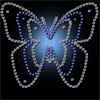
Смотреть видеоурок


 На главную
На главную
 К списку уроков фотошоп
К списку уроков фотошоп
Кнопка сайта в программе Фотошоп
[16] [17]
[17]
 [18]
[18]
1.Создаем изображение размером 700Х300 пикселей с прозрачным фоном (файл - новый). Активируем инструмент "Овальное выделение" и создаем овальное выделение как на рисунке. Заливаем его любым цветом при помощи инструмента "Заливка".
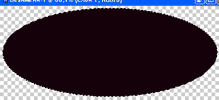
2.Снимаем выделение (Выделение - отменить выделение). Двойным левым кликом по строке слоя вызываем окно "Стили слоя", на вкладке ПАРАМЕТРЫ НАЛОЖЕНИЯ:ЗАКАЗНЫЕ в ДОПОЛНИТЕЛЬНЫХ ПАРАМЕТРАХ снижаем параметр НЕПРОЗРАЧНОСТЬ ЗАЛИВКИ до 0%. Далее применяем стиль ВНУТРЕННЕЕ СВЕЧЕНИЕ, НАЛОЖЕНИЕ ГРАДИЕНТА и ОБВОДКА с параметрами как на рисунке.
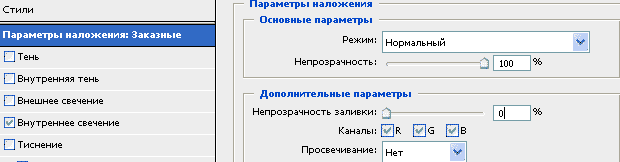


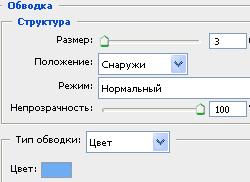
3.Создаем новый слой нажав на кнопку "Создать новый слой" В нижней части палитры СЛОИ. Нажав и удерживая клавишу Сtrl кликаем по строке слоя с овалом (в некоторых версиях программы кликнуть нужно по миниатюре слоя), чтобы появилось выделение, при этом активным должен остаться новый слой.
4.Активируем инструмент "Овальное выделение" и нажав клавишу Alt, делаем овальное выделение которое будет вычитаться из уже имеющегося выделения. В итоге должно получиться выделение как на рисунке.
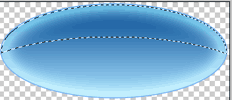
5.Устанавливаем основным белый цвет, активируем инструмент "Градиент". Выбираем линейный градиент "От основного цвета к прозрачному" и проводим им сверху вниз от верхнего края кнопки к середине.
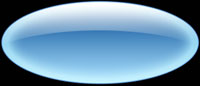
6.Активируем инструмент "Текст" и наберем нужный нам текст. При необходимости применяем нужные эффекты слоя. В нашем примере мы снизили НЕПРОЗРАЧНОСТЬ ЗАЛИВКИ до 0% на вкладке ПАРАМЕТРЫ НАЛОЖЕНИЯ:ЗАКАЗНЫЕ в ДОПОЛНИТЕЛЬНЫХ ПАРАМЕТРАХ, и применили стиль ТИСНЕНИЕ и ТЕНЬ с параметрами как на рисунке.
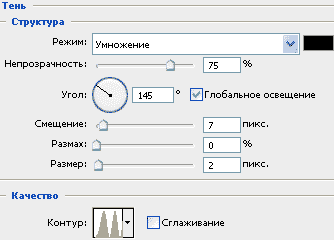
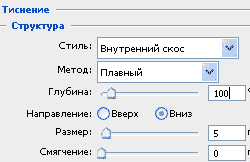
Кнопка готова.

 [17]
[17]
 [18]
[18]
Комментарии
Оставляйте пожалуйста Ваши комментарии и советы по уроку. Поля "Текст комментария" и "Имя" обязательны для заполнения
 Андрей 09:03:2009 | (см. комментарий"полезные уроки №100") |
